Cara memperbaiki kesalahan 0x0000000D [COMPLETE GUIDE]
![Cara memperbaiki kesalahan 0x0000000D [COMPLETE GUIDE] 1](http://applexgen.com/wp-content/uploads/2020/05/Como-reparar-el-error-0x0000000D-COMPLETE-GUIDE.jpg)
- Kode kesalahan 0x0000000d adalah jenis BSoD yang muncul karena masalah driver.
- Panduan di bawah ini akan membahas berbagai langkah yang dapat Anda ambil untuk menyelesaikan kesalahan ini.
- Kami telah membahas kesalahan semacam ini secara luas dalam dedikasi kami Hub untuk memperbaiki kesalahan BSoD.
- Untuk informasi lebih lanjut tentang memperbaiki sistem operasi Anda, lihat Windows 10 halaman perbaikan bug.
Operasi gagal dengan kesalahan 0x0000000d. Kesalahan terjadi jika ada data yang tidak valid dengan subset kunci berikut di server cetak atau jika masalah driver hilang.
Kesalahan ini dapat terjadi di Windows 7 lebih banyak Windows 10 mesin seperti yang dilaporkan dalam Komunitas Microsoft forum.
Bekerja pada laptop Dell Latitude E5580 dengan Windows 7 Profesional diinstal.
Komputer dan printer berada dalam domain jaringan. Pengguna akhir mencoba menghubungkan printer dan menerima pesan kesalahan di atas. Saya juga mencoba masuk administrator: Saya mendapat kesalahan yang sama. Komputer lain di jaringan dapat terhubung ke printer ini, kecuali yang ini.
Jika Anda juga khawatir tentang kesalahan ini, berikut adalah beberapa tips pemecahan masalah untuk membantu Anda menyelesaikan operasi yang gagal dengan kesalahan 0x0000000d kesalahan dalam Windows komputer.
Note: Jika Anda mengalami kesalahan yang sama dengan perangkat selain printer Anda, lihat solusi terbaru dalam artikel di bawah ini.
Bagaimana cara memperbaiki operasi yang gagal dengan kesalahan 0x0000000d?
1. Jalankan pemecah masalah printer
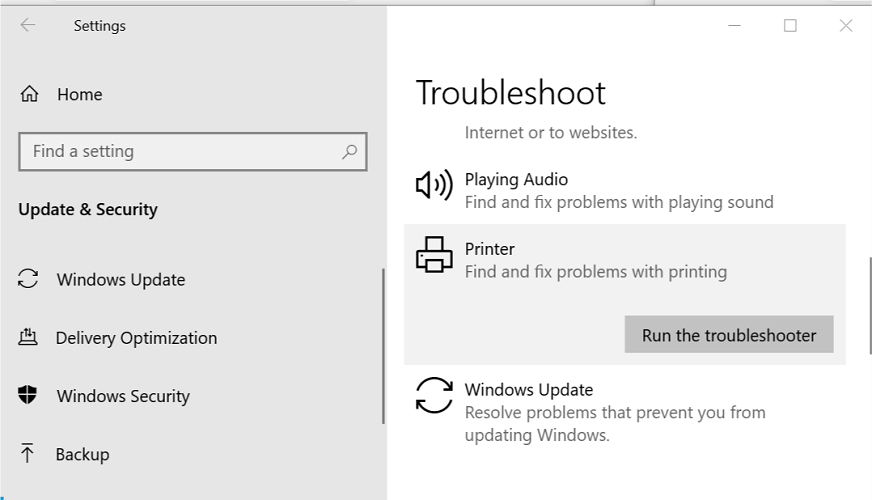
- Klik Mulailah dan pilih Konfigurasi
- Untuk pergi Pembaruan dan keamanan.
- Buka Menyelesaikan masalah lidah.
- Gulir ke bawah ke Bangun dan menjalankan bagian.
- Klik pada Printer opsi dan kemudian klik Jalankan pemecah masalah.
- Pemecah masalah akan memindai sistem untuk masalah terkait printer dan merekomendasikan solusi yang sesuai.
- Terapkan perbaikan dan periksa apakah Anda dapat terhubung ke jaringan / printer bersama tanpa memicu kesalahan.
Pemecah masalah printer untuk Windows 7
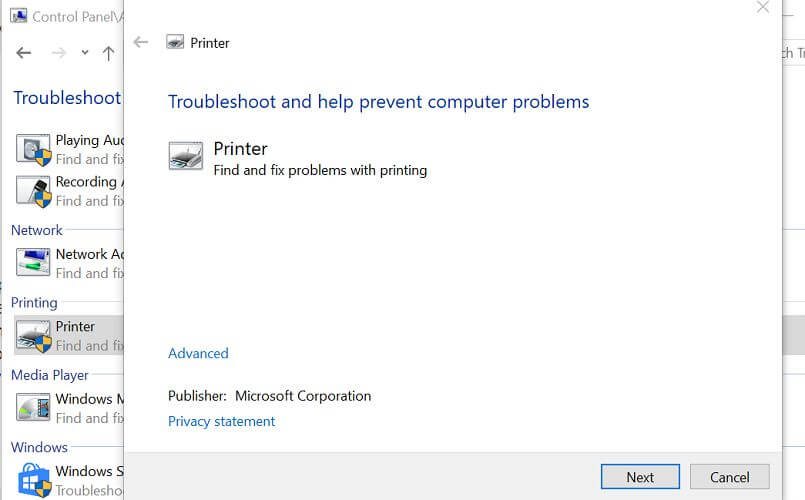
- tekan Windows kunci + R.
- Jenis kontrol dan klik BAIK.
- Cari Menyelesaikan masalah lalu buka Penyelesaian masalah.
- Klik Perangkat keras dan suara.
- Klik pada Printer di bawah Mencetak bagian.
- Pilih Lanjut.
- Ini akan memindai sistem untuk masalah layanan antrian dan merekomendasikan solusi yang sesuai.
- Terapkan perbaikan dan periksa untuk perbaikan. Perbarui driver printer
2.1 Pembaruan melalui Pengelola Perangkat
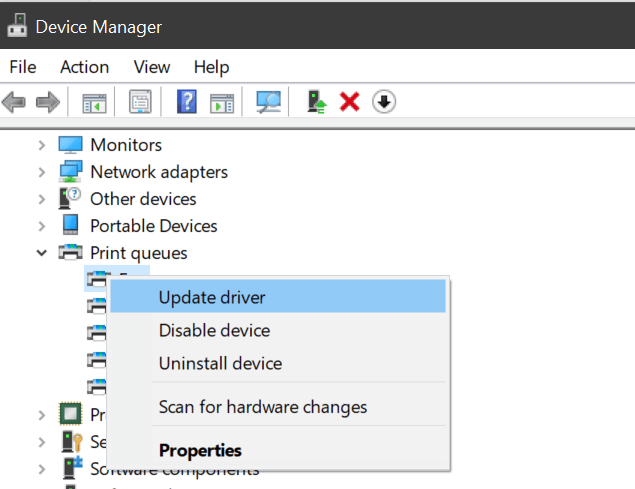
- Klik Mulailah dan menulis Administrator perangkat.
- Buka Administrator perangkat Dari opsi.
- Perluas Cetak antrian kategori.
- Klik kanan pada perangkat printer Anda dan pilih Perbarui driver.
- Pilih Secara otomatis memeriksa perangkat lunak driver yang diperbarui pilihan.
- Windows Ini akan mengunduh dan menginstal pembaruan driver yang tertunda.
- Nyalakan kembali komputer dan periksa peningkatannya.
2.2 Unduh dan instal driver printer secara manual
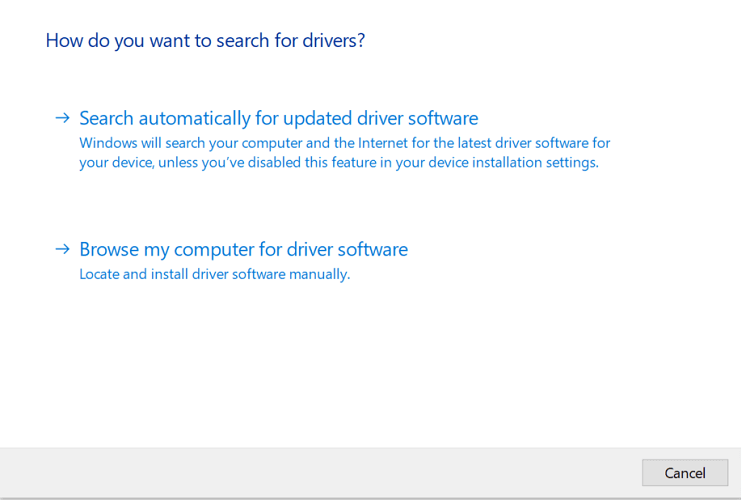
- Kunjungi situs web produsen printer Anda.
- Buka halaman unduh driver dan unduh driver terbaru untuk printer Anda.
- Untuk menginstal driver printer, buka Administrator perangkat.
- Klik kanan pada perangkat printer> Perbarui driver.
- Pilih Cari komputer saya untuk perangkat lunak driver.
- Pilih dan buka printer yang diunduh untuk menginstalnya.
- Setelah diinstal, nyalakan kembali komputer dan periksa peningkatannya.
3. Pulihkan Firewall ke nilai default
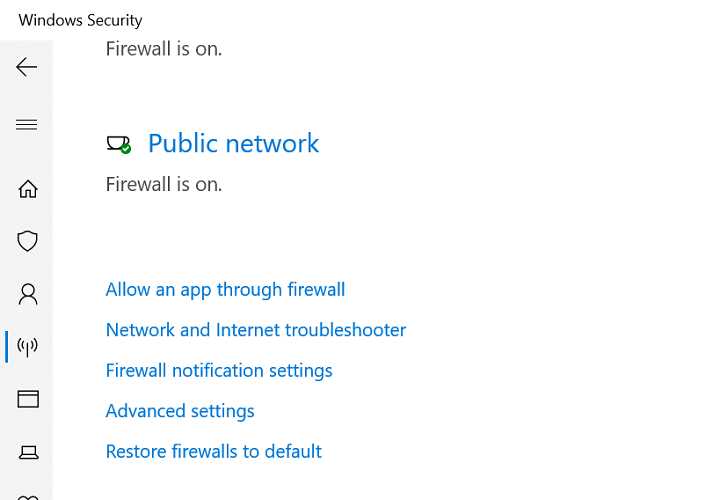
- Klik Mulailah dan pilih Konfigurasi
- Untuk pergi Pembaruan dan keamanan.
- Buka Windows Keamanan.
- Klik Perlindungan firewall dan jaringan.
- Buka jaringan Anda yang sedang aktif dan matikan firewall.
- Lakukan ini untuk Jaringan publik, pribadi, dan domain jika diperlukan.
- Setelah menonaktifkan firewall, coba sambungkan ke jaringan.
- Jika printer berfungsi tanpa kesalahan, kembalikan firewall ke nilai standarnya.
Pulihkan firewall ke default
- Buka Perlindungan firewall dan jaringan.
- Gulir ke bawah dan klik Pulihkan firewall ke default tautan.
- Klik pada Pulihkan default tombol untuk mengatur ulang pengaturan firewall.
4. Tambahkan perangkat Anda sebagai perangkat keras lawas
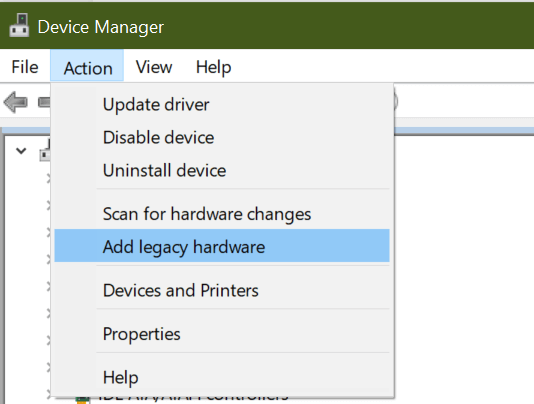
- tekan Windows Kunci + R untuk membuka Jalankan.
- Jenis devmgmt.msc dan klik baik untuk membuka Pengelola Perangkat.
- Pilih nama komputer Anda di Administrator perangkat.
- Klik Tingkah laku.
- Pilih Tambahkan perangkat keras lawas.
- Klik Lanjut.
- Pilih Instal perangkat keras yang saya pilih secara manual dari daftar (Lanjutan).
- Pilih kategori perangkat Anda dari daftar dan klik Lanjut.
- Pilih model pabrikan Anda dan klik Lanjut.
- Instal perangkat dan tutup Administrator perangkat.
Operasi gagal dengan kesalahan 0x0000000d. Kesalahan biasanya dipicu oleh driver printer yang tidak kompatibel atau hilang. Ikuti langkah-langkah dalam artikel ini untuk mendiagnosis dan memperbaiki kesalahan dengan printer jaringan Anda. Beri tahu kami metode mana yang membantu Anda memecahkan masalah dalam komentar.
Pertanyaan yang Sering Diajukan: Pelajari lebih lanjut tentang kode kesalahan 0x0000000d
- Apa yang menyebabkan kode kesalahan 0x0000000d?
Operasi gagal dengan kesalahan 0x0000000d. Kesalahan terjadi jika ada data yang tidak valid dengan subset kunci berikut di server cetak atau jika masalah driver hilang.
- Apa jenis kesalahan 0x0000000d?
Sebagai klasifikasi yang lebih luas, kode kesalahan 0x0000000d adalah kesalahan sistem fatal yang dapat menyebabkan layar biru kematian.
- Bagaimana cara saya memperbaiki BSoD 0x0000000d?
Cara tercepat untuk memperbaiki kesalahan khusus ini adalah memperbarui driver printer Anda dan memastikan mereka diinstal dengan benar.



![Walli – 4K, Wallpaper HD & Wallpaper v2.8.2 Premium [Latest]](http://iunlocked.org/wp-content/uploads/2020/05/Walli-4K-HD-Bakgrundsbilder-amp-bakgrunder-v2.8.2-Premie-Latest.png)